הדפסת המסמכים שלך ב-Windows 10 או Windows 11 צריכה להיות משימה קלה. עליך לפתוח את המסמך שלך וללחוץ על אפשרות ההדפסה או ללחוץ על מקשי Ctrl ו-P. לצערי, קוד שגיאה 0x0000011b עלול לפעמים להרוס את התוכניות שלך ולמנוע ממך להתחבר למדפסת שלך.
בצע את שלבי פתרון הבעיות שלהלן כדי להיפטר מקוד השגיאה המעצבן הזה.
תקן את Windows לא יכול להתחבר לשגיאת המדפסת 11b
הסר את ההתקנה של עדכוני Windows אחרונים
אם קוד השגיאה 0x0000011b התחיל להתרחש לאחר התקנת עדכוני Windows האחרונים, הסר אותם וראה אם זה עוזר. משתמשי Windows 11 רבים אישרו כי הסרת ההתקנה של KBKB5005565 ו- KB5005568 פתרה את הבעיה.
- לְהַשִׁיק לוח בקרה.
- לחץ על הסר התקנה של תוכנית.
- לאחר מכן לחץ על צפה בעדכונים שהותקנו.
- בחר את העדכונים האחרונים ולחץ על הסר את ההתקנה לַחְצָן.

לחלופין, אתה יכול גם להשתמש בשורת הפקודה כדי להסיר עדכוני Windows שהותקנו לאחרונה.
- הקלק על ה סמל חיפוש.
- סוּג cmd בשדה החיפוש.
- לחץ לחיצה ימנית על שורת הפקודה והפעל את הכלי כמנהל מערכת.
- לאחר מכן הפעל את wusa /הסר /kb: פקודה. הזן את מספר KB מיד אחרי המעי הגס.
- לדוגמה, אם ברצונך להסיר את התקנת KB5004567, הפעל את wusa /הסר התקנה /kb: KB5004567 שורת הפקודה.
לאחר הסרת ההתקנה של העדכונים, בדוק אם המחשב שלך יכול להתחבר למדפסת שלך. אם השגיאה 0x0000011b נמשכת, התקן את המדפסת שלך באמצעות כתובת ה-IP שלה.
דרך אגב, אולי תרצה השבת זמנית את העדכונים האוטומטיים. כאשר אתה מפעיל מחדש את המחשב שלך, Windows יוריד ויתקין באופן אוטומטי את העדכונים האחרונים, ויפעיל שוב את השגיאה 0x0000011b.
הוסף ידנית את המדפסת באמצעות כתובת ה-IP שלה
- לך ל הגדרות.
- בחר בלוטות' והתקנים.
- גלול מטה אל מדפסות וסורקים.
- לאחר מכן לחץ על הוסף מכשיר לחצן להוספת מדפסת או סורק.
- לחץ על הקישור שאומר שהמדפסת שברצונך להוסיף אינה ברשימה.
- לך ל הוסף מדפסת באמצעות TCP/IP או שם מארח.
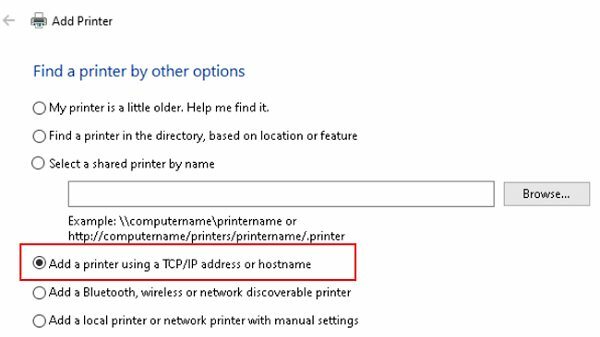
- בצע את ההוראות שעל המסך והכנס ידנית את כתובת ה-IP של המדפסת.
- מכה הַבָּא כדי לחבר את המחשב למדפסת.
- הדפס דף ניסיון כדי לבדוק אם המדפסת שלך פועלת כמתוכנן.
השבת את הצפנת RPC של Print Spooler
כדי לתקן את קוד השגיאה 0x0000011b, מיקרוסופט טוענת שעליך להשבית את הגדרות הפרטיות של סרגל ההדפסה הן בלקוח והן בשרת ההדפסה. כאשר מפתח הרישום RpcAuthnLevelPrivacyEnabled מוגדר ל-1, Windows מצפין באופן אוטומטי תקשורת RPC עם מדפסות רשת ושרתי הדפסה. השבת אפשרות זו כדי להיפטר מקוד השגיאה 0x0000011b.
- הפעל את עורך הרישום.
- נווט ל
HKEY_LOCAL_MACHINE\System\CurrentControlSet\Control\Print. - לחץ לחיצה ימנית על הדפס מקש ובחר חָדָשׁ→ DWORD-32 סיביות ערך.
- תן שם למפתח החדש RpcAuthnLevelPrivacyEnabled.
- לחץ פעמיים על המפתח החדש והגדר את ערכו ל 0 (אפס).
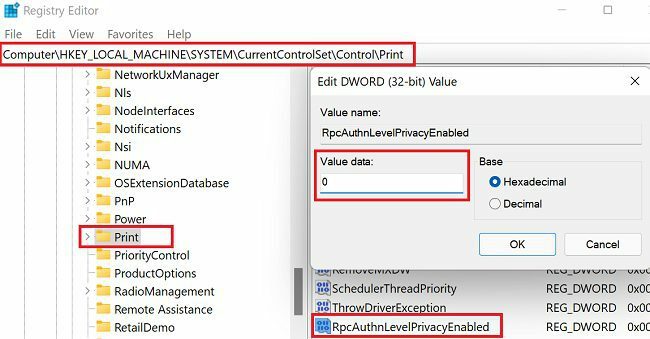
- הפעל מחדש את המחשב ובדוק אם הוא מתחבר למדפסת שלך.
סיכום
כדי לתקן את קוד השגיאה 0x0000011b בעת הדפסה ב-Windows 11, הסר את כל העדכונים שהותקנו לאחרונה, במיוחד KBKB5005565 ו-KB5005568. לאחר מכן, הוסף ידנית את המדפסת באמצעות כתובת ה-IP שלה. אם השגיאה נמשכת, השבת את הצפנת Print Spooler RPC.
הצלחתם לפתור את הבעיה? איזה מהפתרונות האלה עבד עבורך? ספר לנו בתגובות למטה, ואל תשכח לשתף את המדריך הזה במדיה החברתית.